新手学习(二)jmeter压测
这篇文章浅谈jmeter压测。
jmeter可以模拟很多用户在用此功能系统的情况下,查看此功能系统的响应能力。
压测配置:
依然以获取学生信息为例,1.先配置学生信息的http请求
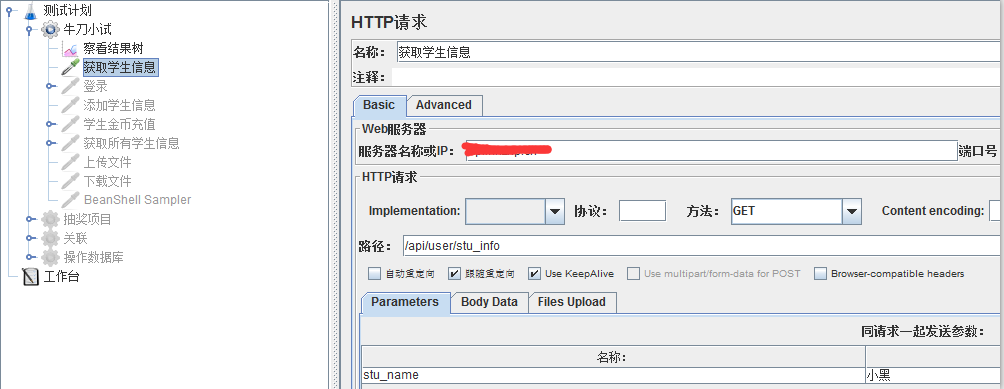
2.配置线程组
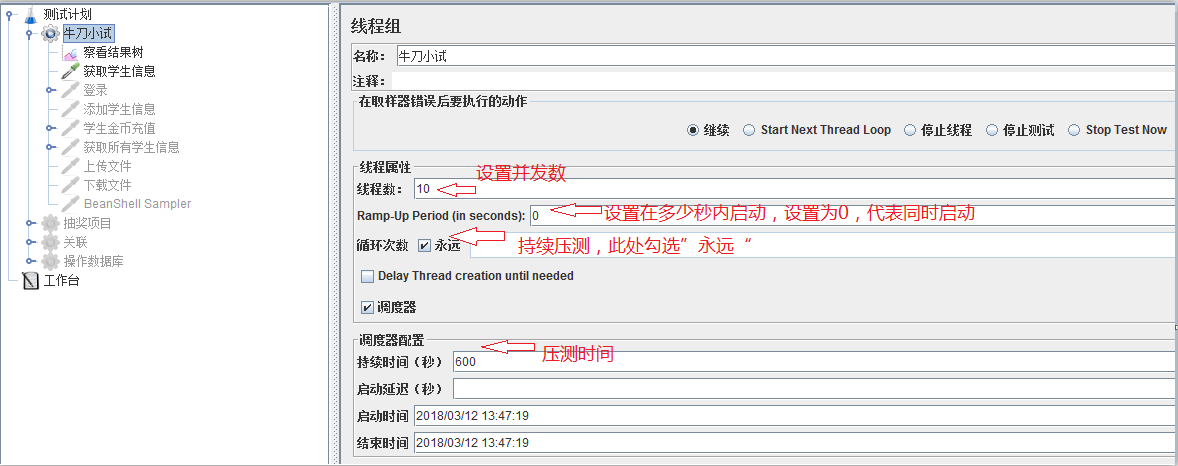
3.添加聚合报告:右键线程组 - 添加 - 监听器 -聚合报告
4.点击【启动】按钮,让jmeter自动运行结果
5.压测运行结束后,查看聚合报告页面
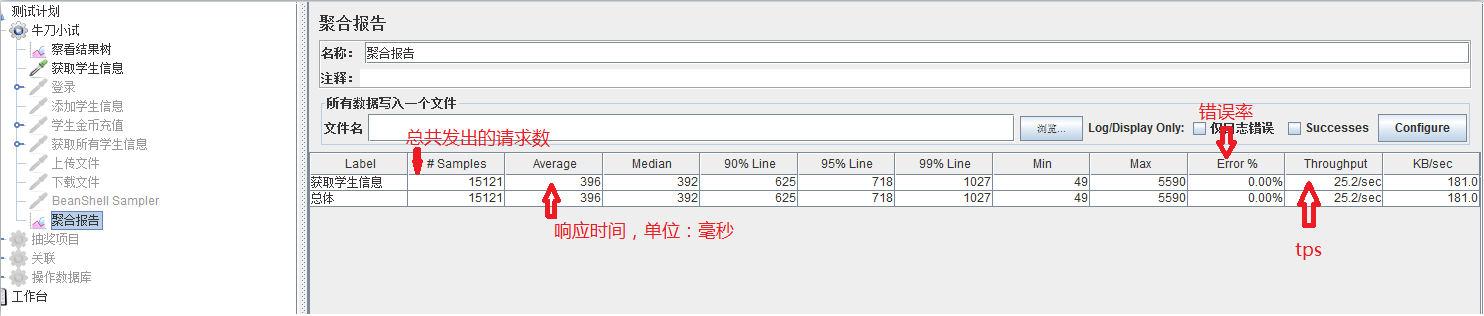
性能指标,看项目各自需求,此篇只是浅谈设置。
====================我是分割线=============================
一台机器不够压测的时候,可以采用多台机器一起压测,下面讲讲jmeter添加负载机的步骤:
1.选择电脑A作为主控机,运行jmeter压测脚本:选择电脑B(192.168.1.101)作为负载机,帮助压测
2.修改主控机电脑A的配置文件jmeter.properties,找到remote_hosts字段,添加电脑B的IP地址和端口号(如未修改,默认1099)

3.修改好配置,电脑A重启jmeter
4.电脑B安装jmeter,找到bin/jmeter-server.bat运行(Windows下运行jmeter-server.bat,mac和linux下运行jmeter-server.sh)
5.电脑A运行jmeter-server.bat,点击运行-远程全部启动
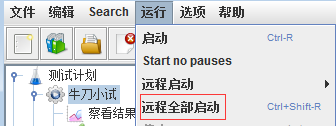
6.点击【启动】,开启压测就可以了



